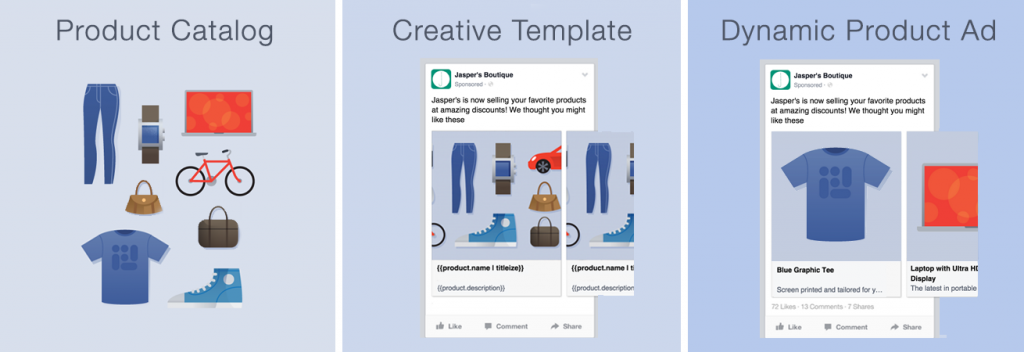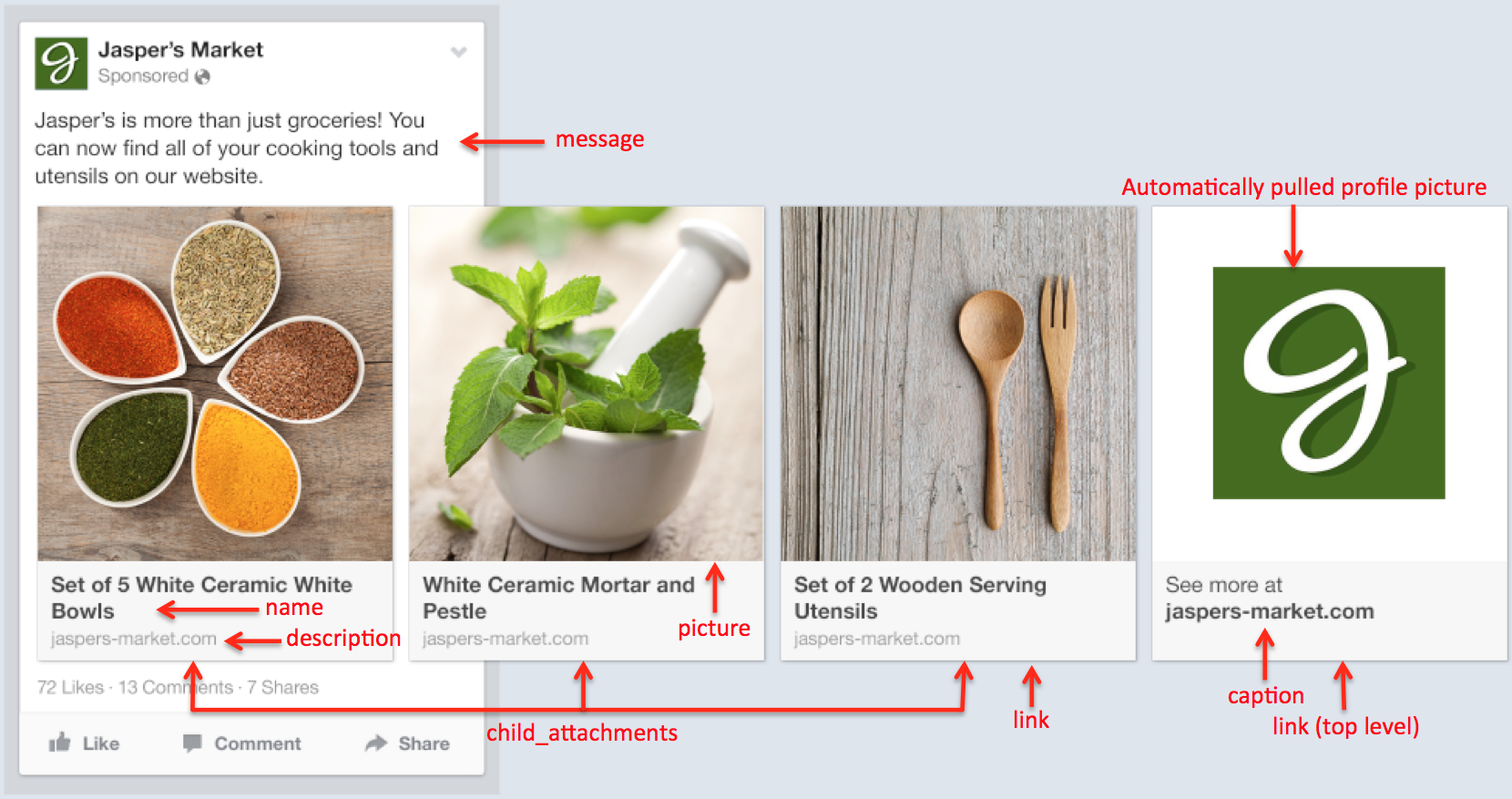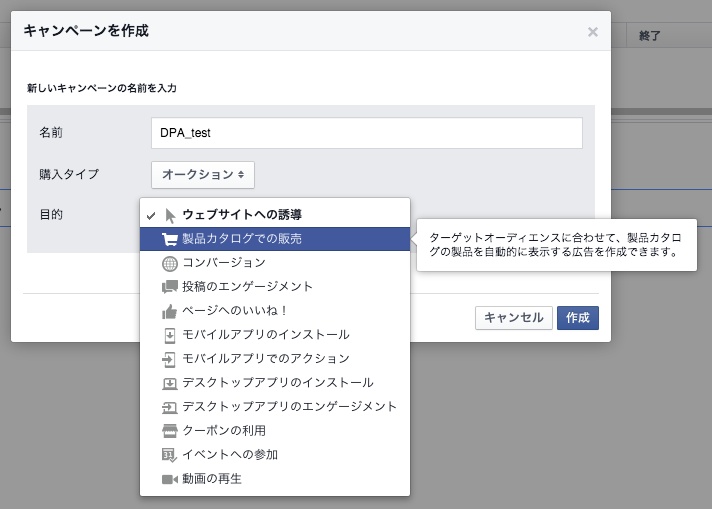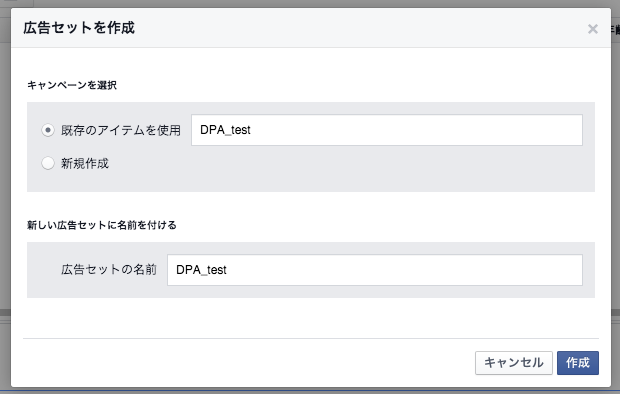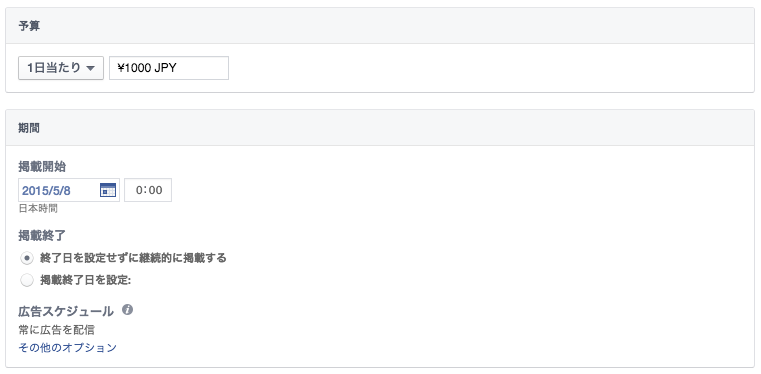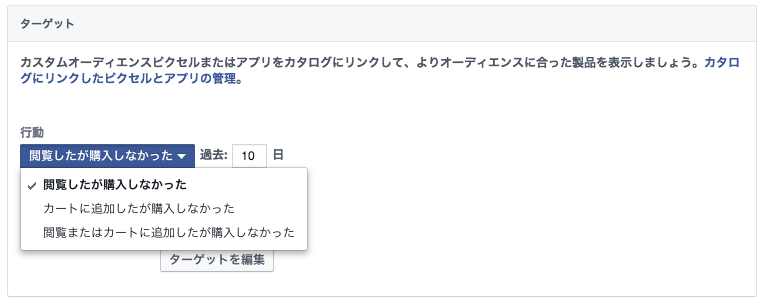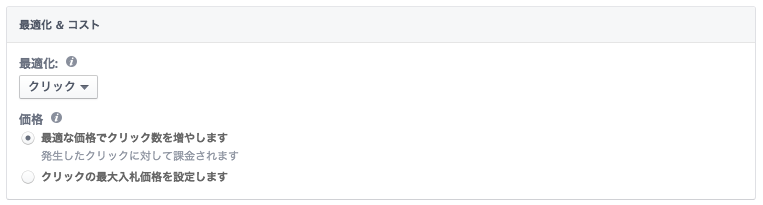以前、『Facebook広告の新ユニット、Dynamic Product Adsとは何か?』という記事でご紹介した Dynamic Product Ads が、Power Editor上で利用可能になりました。
リンク:Facebook Dynamic Product Ads Live in Power Editor
ローンチ当初は、APIパートナーなど一部の広告主のみ利用できる状況でしたが、全広告アカウントに適用されたことにより、みなさんのニュースフィードにも頻繁に表示されるかもしれません。
今回のローンチによって、広告主は以下のオプションを活用できます。
目次
・動的ターゲティング
最も関連性の高い製品を、ユーザーの興味・関心、位置情報をベースに自動でターゲティングする。
・表示させる製品の選択
手動で設定する製品セグメントに基づいて広告配信を行う。例えば、ベストセラーの製品群のみを表示させる事が可能。
・Multi-Product Ads
デスクトップ・モバイルを問わず、全デバイスのニュースフィードに複数(3〜5)のクリエイティブを1つの広告枠に同時に表示させる。
Dynamic Product Ads 利用開始の必要事項
利用開始にあたって、以下4つの準備が必要です。
?ビジネスマネージャの開設
?製品カタログをアップロード or ビジネスマネージャにリンクさせる
?カスタムオーディエンスピクセルをインストール後、custom data event を使ってページビュー・カート追加・購入完了がどの商品IDから発生したのか把握できるようにする
?Power Editor にログインし、キャンペーンの目的を【製品カタログでの販売】に設定し、広告を作成
Dynamic Product Ads 作成のステップバイステップ
Step 1) Power Editor にログイン
Step 2) 【広告キャンペーン】タブから【新しいキャンペーンを作成】をクリックし、キャンペーン名・購入タイプを入力後【製品カタログでの販売】を選択
Step 3) 【広告セット】タブに移動し、【広告セットを作成】から先ほど作成したキャンペーンを選択、広告セットの名前を入力 ※上記キャプチャ参照
Step 4) 画面下に表示される【商品・サービス】欄で製品全体かフィルタリングして一部にフォーカスするか選択し、名前を入力
Step 5) 予算・期間を設定
Step 6) ターゲットとするユーザーの行動を選択
Step 7) 必要に応じて Step 6 で選択したターゲットと掛けあわせて、従来のコアオーディエンス同様の設定を行う
※Step 6とStep 7は”And”設定になるため、ターゲットのボリュームが減ることを留意しましょう。
Step 8) 入札方法と最適化方法を設定
※自動入札と手動入札を選択できますが、oCPMは存在せず、自動入札の場合CPCで課金されるようです。
Step 9) 【広告】タブに移動し、【広告を作成】から先ほど作成したキャンペーン・広告セットを選択、広告の名前を入力
Step 10) 【広告素材】で Page post link ads を配信するか、Multi-Product Ads を配信するか選択し、画像・テキストを設定
Step 11) 【アップロード】をクリック
以上が Dynamic Product Ads の開始手順です。基本的には他の広告フォーマットと大差ありませんが、事前に必要な準備がありますので注意しましょう。
******
これで全広告主が Dynamic Product Ads を導入できるようになったわけですが、AdWordsのPLA同様、重要なのはデータフィード(製品カタログ)の最適化だと感じます。Facebookにインプットするデータが整理されていなければ、最適なアウトプットができず、本来得られるはずだったパフォーマンスが得られなくなってしまいますので、これまでターゲット設定に割いていた時間を、今度はフィードの最適化に充てていくことになりそうです。